2. Reikiamos paskyros
Šio kurso metu yra reikalingos paskyros keliose platformose. Prieš registruodamiesi pažiūrėkite, kaip tai padaryti teisingai.
Tikslas – susikurti šiam kursui reikiamas paskyras.
2.1 Emokymai platforma
Pirmosiomis semestro dienomis automatiškai būsite prijungti prie kurso „Biostatistika“ ir/arba „Įvadas į duomenų analizę programa R“ (pav. 2.1) Vilniaus universiteto (VU) „Emokymai“ platformoje. Sistemoje bus talpinama kurso medžiaga. Iš šios sistemos į VU studento el. pašto dėžutę bus siunčiami pranešimai apie praeitas temas ir užduotis, todėl dėžutę tikrinkite reguliariai (bent vieną kartą per savaitę). Jei norite, pasidarykite, kad į VU el. paštą siunčiami laiškai atsidurtų ir Gmail pašto dėžutėje (instrukcijos ).

Pav. 2.1: Kurso logotipas „Emokymai“ sistemoje.
Užduotis 2.1
- Prisijunkite prie „Emokymai“ sistemos ir patikrinkite, ar esate priskirti prie reikiamų kursų. Kilus problemų, kreipkitės į teorinės dalies dėstytoją.
- Patikrinkite, kokiu el. pašto adresu esate registruoti prie kurso.
2.2 MS Teams kanalas
Prisijunkite prie kursui skirto kanalo programoje „MS Teams“ . Instrukcijas rasite „Emokymai“ sistemoje.

Pav. 2.2: Programos „Teams“ piktograma.
2.3 Data Camp paskyra
Pirmosiomis semestro dienomis į VU studento el. pašto dėžutę jums bus atsiųstas pakvietimas nemokamai prisijungti prie mokomosios medžiagos „DataCamp“ sistemoje. Siuntėjas – „The DataCamp Team“.
Pakvietimą privalote priimti per 2 savaites (14 dienų) nuo semestro pradžios.
Kitu atveju neteksite galimybės prieiti prie „DataCamp“ resursų ir privalėsite rinktis kitą pasirenkamąjį dalyką.
Jei pakvietimą gavote, sekite instrukcijas paveiksluose 2.3-2.6. Jei laiško nematote, patikrinkite šlamštui ir brukalui („spam“) skirtą aplanką. Jei tikrai negavote laiško, įsitikinkite, kad esate registruotas prie „Emokymai“ kurso „Biostatistika“ arba „Įvadas į duomenų analizę programa R“. Kilus nesklandumams, kreipkitės į teorinės dalies dėstytoją.
Jūs turite rasti tą laišką, kuriame yra nuoroda su tikslia fraze „Join Group“ (ne „Assingnment“, ne „Join Group Now“ ar pan.), nes tik ji jums suteiks nemokamą prieigą prie „DataCamp“ ir leis atlikti visas privalomas užduotis.
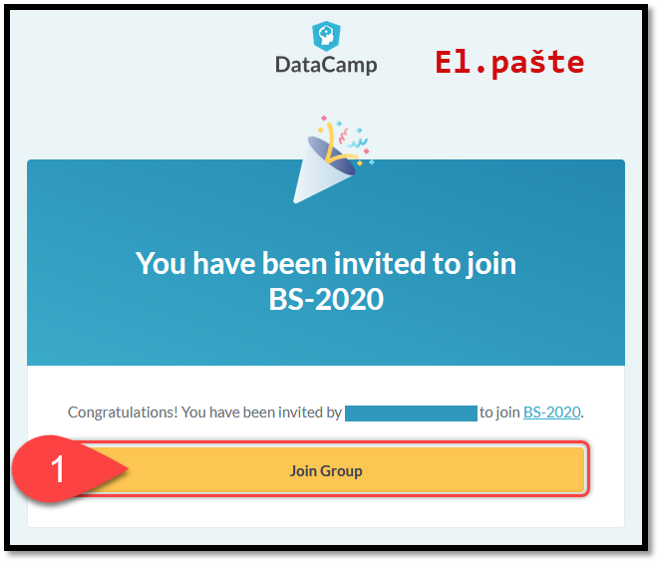
Pav. 2.3: Pavyzdys, kaip elektroniniame pašte atrodys kvietimas prisijungti prie „DataCamp“ grupės. Spauskite geltoną mygtuką (1). Atsidarys naršyklės langas. Tolimesnės instrukcijos paveiksluose žemiau.
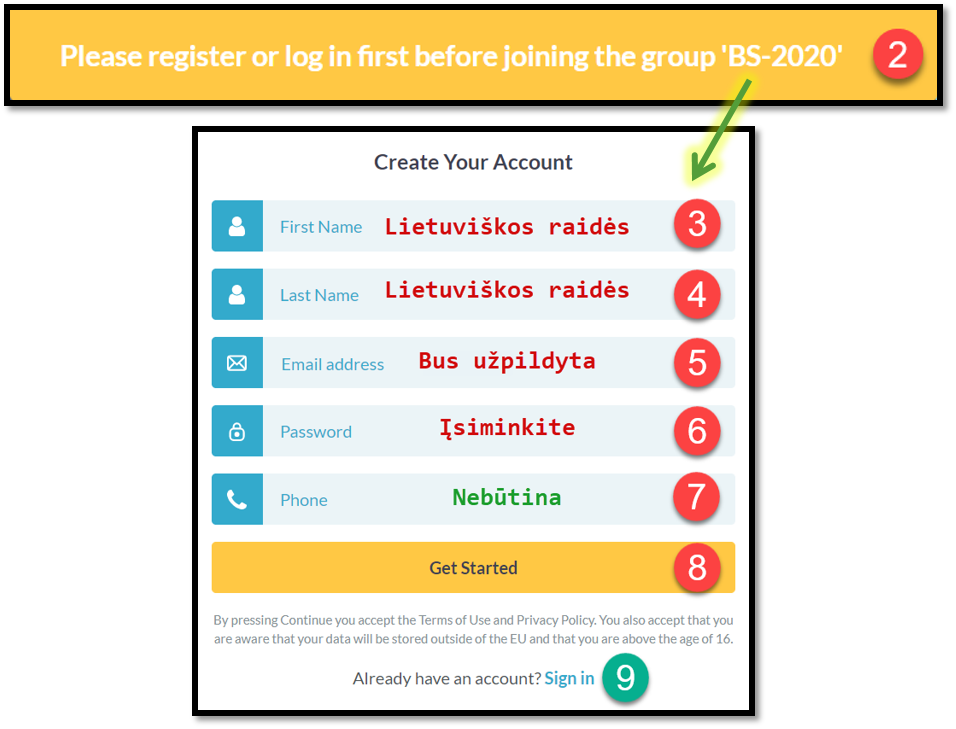
Pav. 2.4: Jei jungiatės pirmą kartą, užpildykite registracijai reikiamus laukelius (2-8). Vardą ir pavardę įrašyti būtina. Naudokite ir lietuviškas bei didžiąsias raides, kur reikia. Jei el. paštu, kuriuo gavote pakvietimą, jau turite „DataCamp“ paskyrą, rinkitės „Sign in“ (9).
{target="_blank"} rinkitės „Sign in“ (9).](fig/pic/paskyros/datacamp-03.png)
Pav. 2.5: Jei jau turite „DataCamp“ paskyrą, svetainėje www.datacamp.com rinkitės „Sign in“ (9).
Jei prisijungę matote kitokį vaizdą, nei pav. 2.6, galite patyrinėti „DataCamp“. Jei norite eiti tiesiai prie darbų, tiesioginė nuorodą į pirmą užduotį – kursą „Introduction to R“ . Taip pat prieš darydami užduotis įsitikinkite, kad esate prisijungę naudodami savo VU el.paštą (jei naudojate kelias skirtingas naršykles, iš kiekvienos reikia prisijungti atskirai).
{target="_blank"}) ir norėdami nueiti į šiam kursui skirtą grupę, spauskite „Organizations“.
Atsidariusiame lange pasirinkite savo klasę (grupę).
Patekę į pagrindinį grupės tinklalapį („Dashboard“), eikite į užduočių lapą („Assignments“).
Ten kortelėse „Active“ (terminas dar nesibaigęs) bei „Past Due“ (vėluojama atlikti) rasite jums paskirtas užduotis.
Atkreipkite dėmesį į datas ir pastebėkite, kurias užduotis reikia atlikti pirmiausia.](fig/pic/paskyros/datacamp-04.png)
Pav. 2.6: Prisijungę prie „DataCamp“, būdami pagrindiniame kursų pasirinkimo tinklalapyje (learn.datacamp.com) ir norėdami nueiti į šiam kursui skirtą grupę, spauskite „Organizations“. Atsidariusiame lange pasirinkite savo klasę (grupę). Patekę į pagrindinį grupės tinklalapį („Dashboard“), eikite į užduočių lapą („Assignments“). Ten kortelėse „Active“ (terminas dar nesibaigęs) bei „Past Due“ (vėluojama atlikti) rasite jums paskirtas užduotis. Atkreipkite dėmesį į datas ir pastebėkite, kurias užduotis reikia atlikti pirmiausia.
Jei viską padarėte teisingai, bet jums neleidžia nemokamai daryti užduočių, pabandykite reikiamame laiške dar kartą paspausti nuorodą „Join Group“. Jei atsidariusiame naršyklės lange rodys raudoną pastabą, kad toks vartotojas jau yra, taip ir turi būti. Tada naudodami VU el. paštą prisijunkite prie „DataCamp“ (jei tai dar neatlikta). Atnaujinkite tinklalapį (refresh). Jei vis dar neleidžia, prisijunkite per kitą naršyklę ar iš kito įrenginio.
Užduotis 2.2
- Patikrinkite el. paštą ir naudodamiesi nuoroda-kvietimu susikurkite „Data Camp“ paskyrą.
- Įsiminkite:
- el. pašto adresą, kuriuo registravotės,
- slaptažodį.
2.4 GitHub paskyra
Norint atlikti kai kurias užduotis bei parsisiųsti tam tikrus programos „R“ papildinius, reikės paskyros platformoje „GitHub“ . Jei dar neturite šios paskyros, galite registruotis tiek asmeniniu el. pašto adresu, tiek tuo, kuriuo esate registruoti sistemoje „Emokymai“. Tiesą sakant, platformoje jūs galite nurodyti kelis el. pašto adresus. Jei jau turite paskyrą, naujos kurti nereikia.
Pastaba: paskyra šioje platformoje yra tarsi jūsų kaip profesionalo vizitinė kortelė. Žmonės, norintys parodyti savo programavimo ir duomenų analizės žinias, „GitHub“ saugyklose susikuria savo demonstracinių ar realių projektų portfelį. „GitHub“ taip pat gali būti naudojama talpinti svetaines nemokamai (pvz., šio kurso svetainę).
Užduotis 2.3
- Susikurkite „GitHub“ paskyrą.
- Įsiminkite:
- el. pašto adresą, kuriuo registravotės,
- vartotojo vardą,
- slaptažodį.
2.4.1 Akademinio plano aktyvavimas platformoje GitHub
Tik kursui R-2020.
Studentai ir dėstytojai gali gauti nemokamų privilegijų sistemoje GitHub studijų ar darbo universitete laikotarpiu. Tam reikia užsiregistruoti „GitHub for Education“ sistemoje. Joje registruokitės nurodydami savo akademinį el. paštą. Studentams to gali ir pakakti. Bet darbuotojams gali reikėti pateikti ir savo akademinį statusą įrodančio dokumento (pvz., pažymėjimo) kopiją (nuotrauką).
Jūsų pateiktos informacijos patikrinimas ir statuso patvirtinimas gali užtrukti keias savaites.